在WordPress中上传媒体文件时,您是否看到了HTTP图片上传错误?
当您使用内置的媒体上传工具将图像或其他文件上传到WordPress时,通常会出现此错误。
在本文中,我们将向您展示如何轻松修复WordPress中的HTTP图像上传错误。
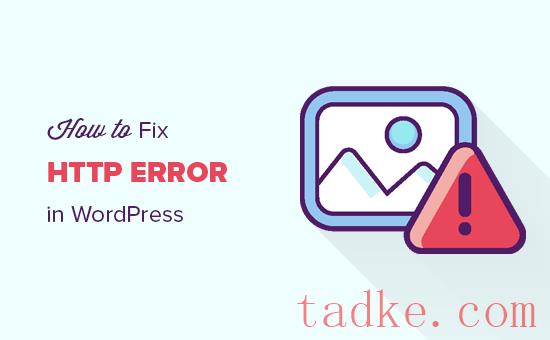

这个错误消息令人沮丧的部分是,它没有给您任何可能导致它的原因的线索。这意味着您必须尝试不同的解决方案来查找原因并修复错误。
话虽如此,让我们来看看如何在WordPress中解决和修复媒体上传过程中的HTTP错误。
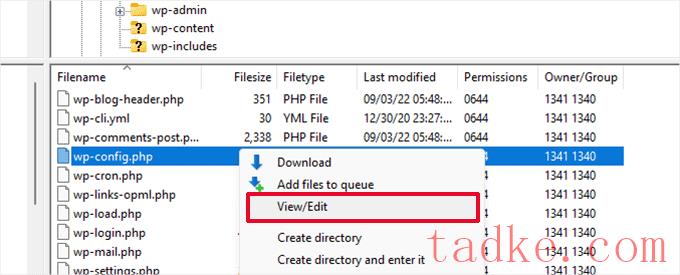
然后,您需要使用文本编辑器编辑wp-config.php文件,并向其中添加以下代码:
define( 'WP_MEMORY_LIMIT', '256M' );
由❤️托管WPCode在WordPress中一键使用
这段代码将WordPress的内存限制增加到256MB,这将足以修复任何内存限制问题。
最后,您必须将文件保存并上传回服务器。
要了解更多信息,请参阅我们的分步指南,了解如何在WordPress中增加PHP内存限制。
3.更改WordPress使用的图像编辑器库
WordPress运行在PHP上,它使用两个模块来处理图像。这些模块称为GD库和Imagick。WordPress可能会使用其中任何一种,具体取决于可用的哪一种。
然而,众所周知,Imagick经常遇到内存问题,导致图像上传过程中出现HTTP错误。要解决此问题,您可以将GD库设置为您的默认图像编辑器。
只需将此代码添加到主题的unctions.php文件或站点特定的插件中,就可以做到这一点。
function wpb_image_editor_default_to_gd( $editors ) {
$gd_editor = 'WP_Image_Editor_GD';
$editors = array_diff( $editors, array( $gd_editor ) );
array_unshift( $editors, $gd_editor );
return $editors;
}
add_filter( 'wp_image_editors', 'wpb_image_editor_default_to_gd' );
由❤️托管WPCode在WordPress中一键使用
添加此代码后,您可以使用媒体上载程序重新尝试上载文件。如果这不能解决问题,那么您可以删除此代码并尝试本文描述的其他方法。
4.使用.htaccess方法
此方法允许您控制Imagick使用服务器资源的方式。许多共享主机提供商限制了Imagick使用多线程进行更快图像处理的能力。但是,这将导致您在上传图像时看到HTTP错误。
一个简单的解决方法是在您的.htaccess文件中添加以下代码:
SetEnv MAGICK_THREAD_LIMIT 1
由❤️托管WPCode在WordPress中一键使用
这段代码只是将Imagick限制为使用单个线程来处理图像。
5.更新您的PHP版本
如果您的网站使用的是过时的PHP版本,则可能会触发HTTP图像上传错误。这是因为较新的PHP版本具有性能改进,并且通常使用更少的内存。
幸运的是,可以很容易地检查和更新站点的PHP版本。有关更多细节,请参阅我们的初学者指南,了解如何在WordPress中更新您的PHP版本。
我们希望这篇文章能帮助你修复WordPress中的HTTP图片上传错误。你可能还想看看我们最终列出的最常见的WordPress错误以及如何修复它们,以及我们为小型企业挑选的最佳电子邮件营销服务专家精选。
中国和中国都是如此。























RSS